摘要:,,本文介绍了重新设置路由器WiFi的详细步骤与注意事项。确保路由器电源连接正常并处于工作状态。通过浏览器访问路由器管理界面,输入登录凭证。找到WiFi设置选项,选择新的网络名称和密码,并牢记设置。在设置过程中,需注意保护WiFi密码的安全性,避免使用过于简单或易猜测的密码。确保遵循路由器的使用说明进行操作,以免因误操作导致设置失败。重新设置WiFi后,需测试网络连接以确保设置生效。本文旨在帮助用户顺利完成路由器WiFi的设置并注意事项,确保网络的安全与稳定。
本文目录导读:
随着互联网的普及和智能家居的兴起,路由器已成为我们生活中不可或缺的设备,有时由于各种原因,我们需要重新设置路由器的WiFi,本文将详细介绍如何重新设置路由器WiFi,以及在设置过程中需要注意的事项。
在进行路由器WiFi重新设置之前,请确保您已经准备好以下工具和材料:
1、路由器设备;
2、网线(用于连接路由器和电脑);
3、已知密码的计算机或移动设备;
4、路由器说明书(如有需要)。
1、连接路由器与电脑:使用网线将路由器与电脑连接起来,确保电脑能够正常访问路由器设置页面。
2、登录路由器设置页面:在浏览器地址栏输入路由器的IP地址,然后输入用户名和密码登录路由器设置页面。
3、找到WiFi设置选项:在路由器设置页面中,找到并点击“无线设置”或“WiFi设置”选项。
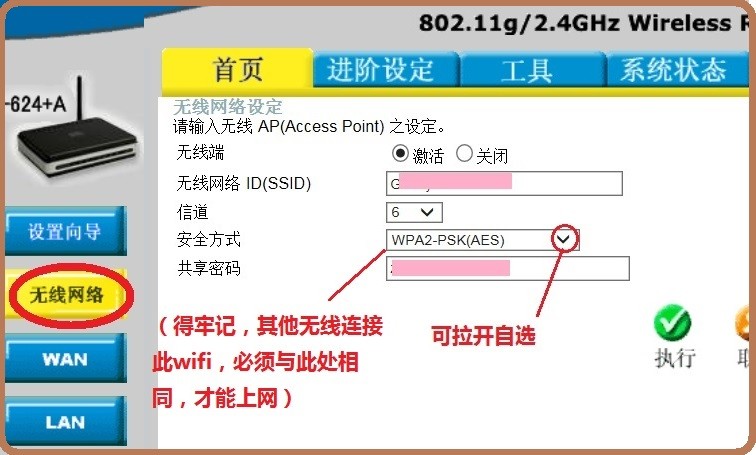
4、重置WiFi密码:在WiFi设置页面中,您可以修改WiFi密码,为确保安全,建议设置一个强密码,包含字母、数字和特殊字符。
5、修改WiFi名称(SSID):如有需要,您还可以修改WiFi的名称,为确保顺利连接,建议使用默认名称或易于识别的名称。
6、保存设置:完成WiFi密码和名称的修改后,点击保存或应用更改。
7、重启路由器:完成设置后,需要重启路由器使更改生效。
1、安全问题:在设置WiFi密码时,请确保使用一个强密码以保护您的网络安全,避免使用简单、易猜测的密码,如生日、123456等。
2、路由器位置:为确保WiFi信号覆盖全面,请将路由器放置在家中的中心位置,避免放置在角落或障碍物后面。
3、信道选择:在某些情况下,可能需要手动选择WiFi信道,选择合适的信道可以提高WiFi信号质量。
4、固件更新:定期检查并更新路由器的固件版本,以确保路由器的安全性和稳定性。
5、保留原始设置:在进行任何更改之前,建议先记录原始的设置信息,以便在需要时恢复默认设置。
6、不同品牌路由器的差异:不同品牌的路由器在设置方式和界面上可能存在差异,如有疑问,请查阅路由器说明书或联系厂家客服。
7、避免过度设置:尽量避免对路由器进行不必要的设置和更改,以免导致网络不稳定或无法连接。
8、儿童安全:如有儿童使用网络,请确保他们了解如何安全地使用网络,并设置适当的上网时间和内容限制。
9、备份设置:在进行任何重大更改之前,建议备份当前的路由器设置,这样,在需要时您可以轻松恢复原始设置。
10、咨询专业人士:如果您对路由器的设置不确定或遇到困难,建议咨询专业人士或厂家客服以获取帮助。
1、无法登录路由器设置页面:请检查您的网络连接是否正常,尝试刷新页面或重新输入IP地址。
2、忘记路由器密码:可以尝试重置路由器到出厂设置,然后按照本文的步骤重新设置WiFi。
3、WiFi信号弱:尝试更改路由器的位置,或者购买信号增强器以提高信号质量。
4、网络速度慢:检查是否有其他设备占用大量带宽,或者尝试重启路由器。
重新设置路由器WiFi并不复杂,只需按照本文介绍的步骤进行操作即可,在设置过程中,请注意安全问题,遵循注意事项,并了解常见问题的解决方案,希望本文能帮助您顺利完成路由器WiFi的重置。